Взаимодействие с платёжной системой «Assist»
Чтобы абоненты-физлица могли оплачивать счета в личном кабинете с помощью Assist, последовательно настройте четыре объекта.
- Личный кабинет Assist
- Административный интерфейс АСР LANBilling
- Конфигурационный файл assist.ini
- Скрипт для callback-уведомлений assist.cgi
Личный кабинет Assist
-
Заполните заявку на регистрацию.
-
Получите от Assist профиль для тестового подключения. Он будет содержать данные:
Параметр Пример Merchant_ID — уникальный идентификатор вашего предприятия 123456 Логин администратора личного кабинета — название вашей организации login-admin Логин пользователя для работы с личным кабинетом и веб-сервисами login-user Пароль пользователя для работы с личным кабинетом и веб-сервисами password-user URL личного кабинета https://account.demo.paysecure.ru Более подробно о тестовом подключении можно узнать в документации Assist.
-
Задайте настройки в личном кабинете.
-
Перейдите в личный кабинет по URL, который прислал Assist.
-
Авторизуйтесь, используя логин администратора.
-
Перейдите в раздел «Настройки мерчантов» и кликните «Настройки отправки результатов платежей».
-
Введите URL — адрес на вашем веб-сервере, куда Assist будет отправлять уведомления о платежах.
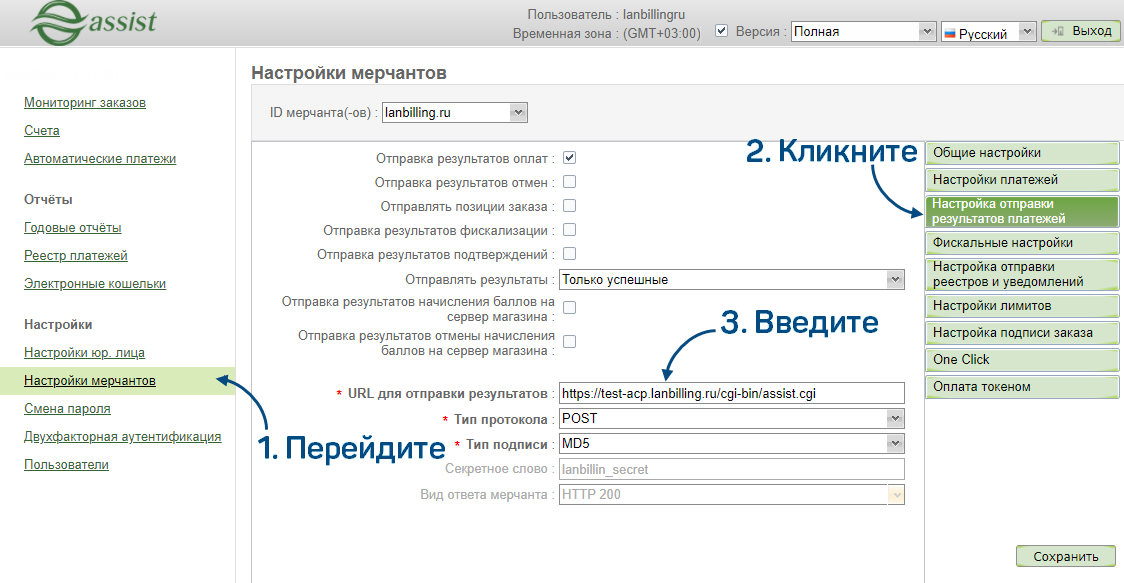
-
Укажите тип протокола и тип подписи.
-
Нажмите «Сохранить».
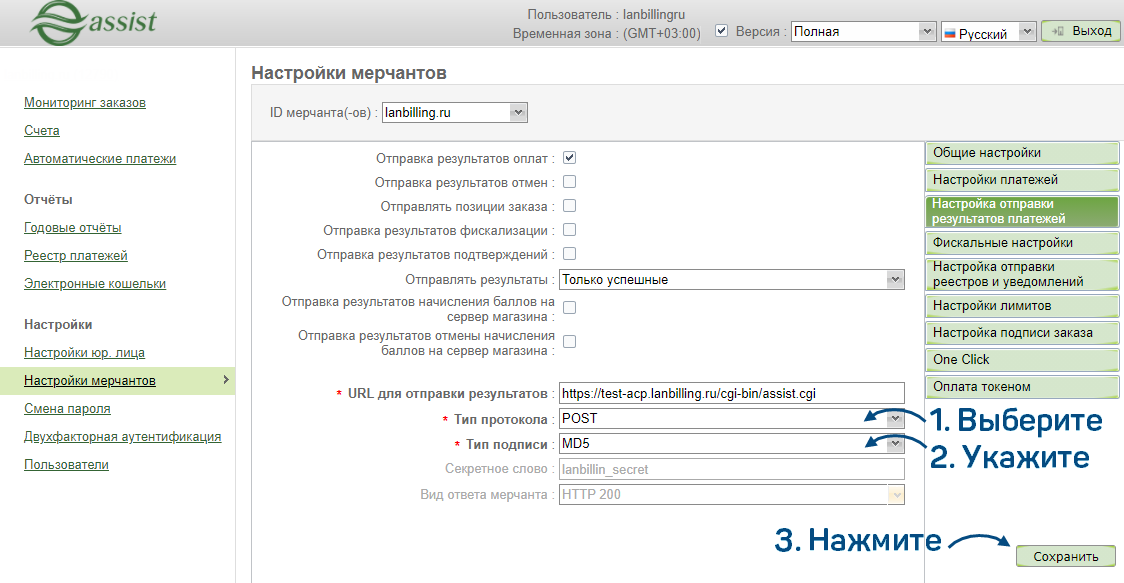
-
Административный интерфейс АСР LANBilling
Создайте профиль для платёжной системы в АСР LANBilling.
Скрипт для callback-уведомлений assist.cgi
Скрипт нужен, чтобы фиксировать в АСР LANBilling результаты оплат. Он обрабатывает запросы от платёжной системы — в них содержится информация об операциях. На основании этих данных скрипт создаёт платежи в биллинге.
Настройка различается для разных ОС.
-
Скопируйте файл assist.cgi в директорию исполняемых скриптов вашего веб-сервера:
cp /usr/local/billing/payments/assist/assist.cgi /var/www/cgi-bin/``
-
Укажите в нём настройки доступа.
- Метод подключения к LBcore. По умолчанию — http; если настроена работа API по SSL — https.
- IP-адрес для подключения к LBcore.
- Логин и пароль от профиля платёжной системы в АСР LANBilling.
- Секретное слово для проверки алгоритма хеширования MD5.
# Атрибуты для доступа к LBcore my $proto = 'https'; my $lbcore_host = '127.0.0.1'; my $manager_login = 'login'; my $manager_pass = 'password'; my $md5_key = 'secret';``
-
Сделайте скрипт исполняемым:
chmod +x /var/www/cgi-bin/assist.cgi``
-
Скопируйте файл assist.cgi в директорию исполняемых скриптов вашего веб-сервера:
cp /usr/local/billing/payments/assist/assist.cgi /usr/lib/cgi-bin/``
-
Укажите в нём настройки доступа.
- Метод подключения к LBcore. По умолчанию — http; если настроена работа API по SSL — https.
- IP-адрес для подключения к LBcore.
- Логин и пароль от профиля платёжной системы в АСР LANBilling.
- Секретное слово для проверки алгоритма хеширования MD5.
# Атрибуты для доступа к LBcore my $proto = 'https'; my $lbcore_host = '127.0.0.1'; my $manager_login = 'login'; my $manager_pass = 'password'; my $md5_key = 'secret';``
-
Сделайте скрипт исполняемым:
chmod +x /usr/lib/cgi-bin/assist.cgi``
-
Скопируйте файл assist.cgi в директорию исполняемых скриптов вашего веб-сервера:
cp /usr/local/billing/payments/assist/assist.cgi /usr/local/www/apache24/cgi-bin/``
-
Укажите в нём настройки доступа.
- Метод подключения к LBcore. По умолчанию — http; если настроена работа API по SSL — https.
- IP-адрес для подключения к LBcore.
- Логин и пароль от профиля платёжной системы в АСР LANBilling.
- Секретное слово для проверки алгоритма хеширования MD5.
# Атрибуты для доступа к LBcore my $proto = 'https'; my $lbcore_host = '127.0.0.1'; my $manager_login = 'login'; my $manager_pass = 'password'; my $md5_key = 'secret';``
-
Сделайте скрипт исполняемым:
chmod +x /usr/local/www/apache24/cgi-bin/assist.cgi``
Конфигурационный файл assist.ini
Действия различаются для разных ОС.
-
Внесите изменения в файл конфигурации assist.ini:
nano /etc/lanbilling/phpclient/client/assist.ini``
-
Включите платёжную систему в личном кабинете абонентов АСР LANBilling.
[assist] enabled = true -
Введите логин и пароль пользователя для работы в личном кабинете Assist:
Login = 'login-user' Password = 'password-user' -
Укажите свой Merchant ID:
Merchant_ID = 123456
-
-
Сохраните конфигурационный файл. Сериализуйте изменения:
/usr/local/sbin/lbwebcfg -y client /etc/lanbilling/phpclient/client/``
-
Внесите изменения в файл конфигурации assist.ini:
nano /usr/local/etc/lanbilling/phpclient/client/assist.ini``
-
Включите платёжную систему в личном кабинете абонентов АСР LANBilling.
[assist] enabled = true -
Введите логин и пароль пользователя для работы в личном кабинете Assist:
Login = 'login-user' Password = 'password-user' -
Укажите свой Merchant ID:
Merchant_ID = 123456
-
-
Сохраните конфигурационный файл. Сериализуйте изменения:
/usr/local/sbin/lbwebcfg -y client /usr/local/etc/lanbilling/phpclient/client/``
Проверка взаимодействия
-
Проведите платежи в тестовом режиме работы предприятия.
-
Заключите договоры с расчётным банком и с компанией Assist.
-
Получите от Assist URL для рабочего режима.
-
Отключите тестовый режим в конфигурационном файле assist.ini:
TestMode = 0``
-
В этом же файле укажите URL для рабочего режима:
- merchant_url — адрес запроса на создание платежа.
- confirm_url — адрес для подтверждения платежа, если используется двустадийная оплата.
- orderresult_url — адрес для получения результата оплаты.
-
Сериализуйте конфигурационный файл.
Настройка завершена. Теперь абоненты-физлица могут пополнять баланс в личном кабинете с помощью этой платёжной системы.
Есть вопросы по документации? Пожалуйста, напишите их